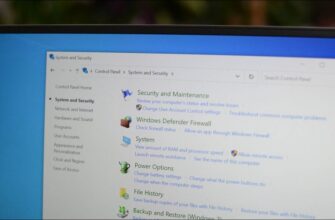Многие пользователи сталкивались с проблемами в процессе установки программы CCleaner. Причем независимо от того, какая конфигурация компьютера у того или иного юзера. Если не устанавливается Клинер, то проблему нужно как-то решать. И мы расскажем о возможных способах, которые должны помочь.
Подробности
Сиклинер – это универсальная утилита от компании Piriform, которая предназначена для очистки операционной системы от различного мусора. Она умеет чистить реестр и диски. Также есть набор инструментов для оптимизации ОС.
Еще одна особенность данной программы – контроль автозапуска. Она способна запрещать установленным приложениям стартовать вместе с системой, что заметно ускоряет ее загрузку. Вообще, у данной программы очень много функций.
CCleaner использует продвинутые алгоритмы поиска мусора и поэтому работает очень эффективно. Простота управления – конек утилиты. Все нужные действия пользователь может запустить при помощи всего одной кнопки.
Конечно, такое крутое приложение для очистки просто не может быть бесплатным. За полную версию придется заплатить. Но лучше использовать именно ее, так как бесплатная имеет урезанный функционал и может справиться не со всем.
Причины возникновения проблем при установке
Если CCleaner не хочет устанавливаться на компьютер пользователя, то тому есть вполне определенные причины. Главная трудность состоит в том, чтобы определить, почему именно программа отказывается устанавливаться. Для этого придется перебрать все варианты. А вот список возможных причин.
- Нет прав администратора. Поскольку CCleaner глубоко интегрируется в операционную систему Windows и в дальнейшем должен будет работать с реестром, при его установке обязательно должны быть включены права администратора.
- Русская версия. Неизвестно почему, но у некоторых пользователей напрочь отказывается устанавливаться русская версия данного продукта. Зато с английской никаких проблем нет. Вероятно, это разработчики что-то намудрили.
- Работа вирусов. Некоторые вредоносные программы способны блокировать установщик CCleaner. Потому и появляются такие проблемы во время инсталляции приложения. Решение проблемы очень простое. Но о нем мы поговорим чуть позже.
Все вышеперечисленное – это самые распространенные причины, по которым инсталляция Клинера невозможна. Теперь нужно перейти к решениям для того, чтобы избавиться от проблемы и спокойно установить приложение.
Права администратора
Впервые эта штука появилась еще в Windows Vista. Но нормально работать она стала только в «семерке». Теоретически, это должно было повысить безопасность. Но теперь многие программы не желают устанавливаться без этих самых прав. Для исправления ситуации нужно сделать вот что.
- Запускаем «Проводник Windows» и переходим в каталог загрузок.
- Ищем скачанный исполняемый файл программы CCleaner и кликаем по нему правой кнопкой мыши.
- В появившемся контекстном меню щелкаем по пункту «Запуск от имени администратора».
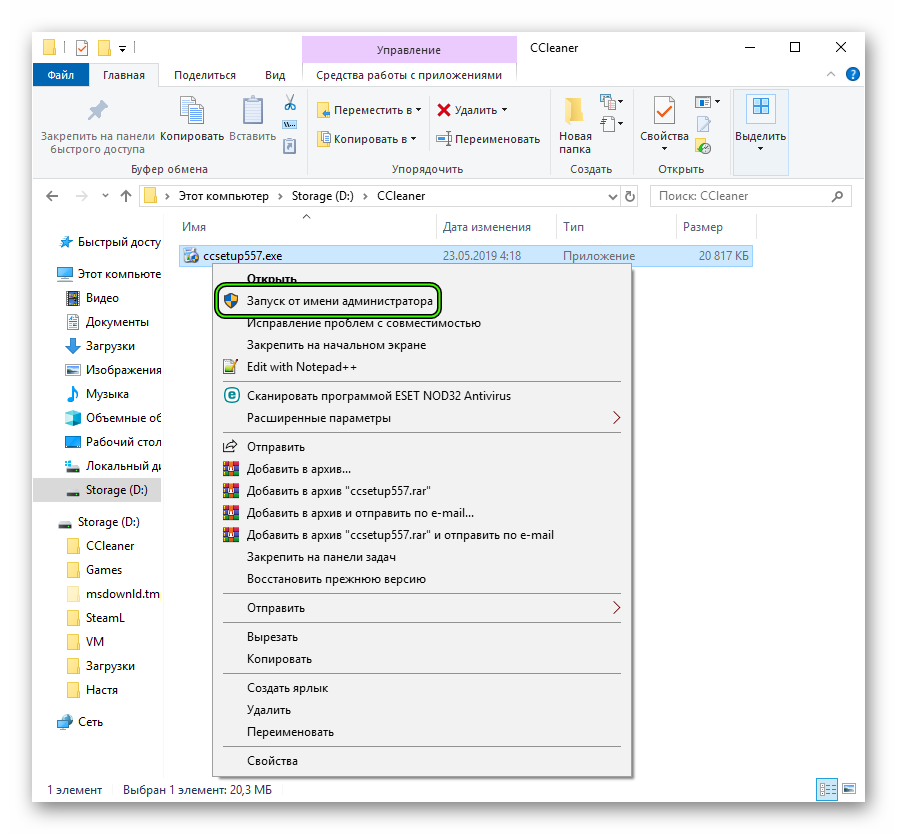
- Подтверждаем действие.
- Устанавливаем программу по стандартному сценарию.
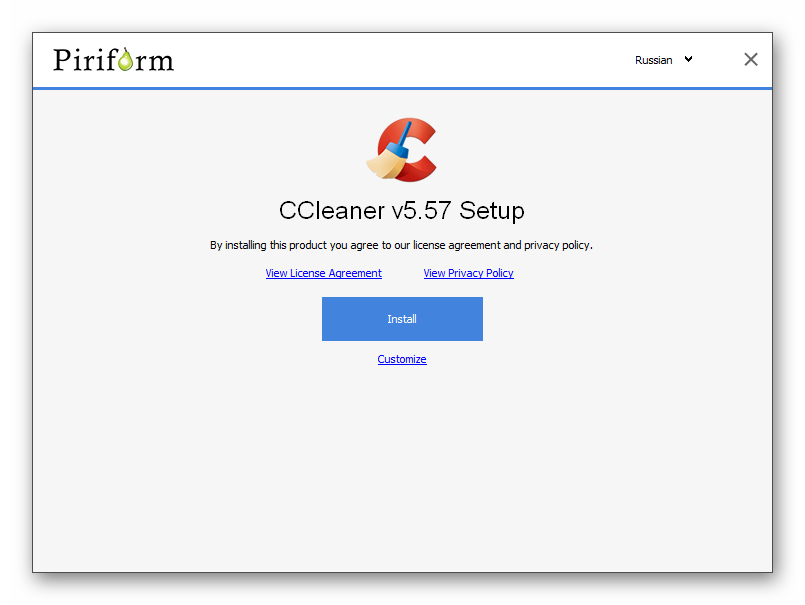
Такой способ запуска инсталляции определенно должен помочь. Кстати, не стоит качать установщик с торрентов или каких-нибудь подозрительных ресурсов, так как в мастер установки может быть вшит какой-нибудь вирус. Лучше использовать для этого официальный сайт разработчика.
Решаем проблему с русской версией
Этот баг известен уже давно. Только разработчики пока не исправили его. Однако факт остается фактом: русская версия CCleaner часто отказывается устанавливать на компьютеры или ноутбуки. Однако есть решение. Причем довольно тривиальное.
Все, что нужно – скачать с официального сайта английскую версию приложения, спокойно ее установить, следуя рекомендациям инсталлятора, а потом просто включить русский язык в настройках программы. Только так можно обойти этот неприятный баг.
Устраняем вирусы
Современные компьютерные вирусы способны на многое. Они могут даже заблокировать установку того или иного приложения. Если такое произошло, то понадобится какой-нибудь хороший антивирус. Рассмотрим процесс решения проблемы на примере антивируса ESET NOD32.
- В системном трее ищем иконку антивирусного продукта и кликаем по ней правой кнопкой мыши.
- Появится контекстное меню. Щелкаем по пункту «Открыть…».
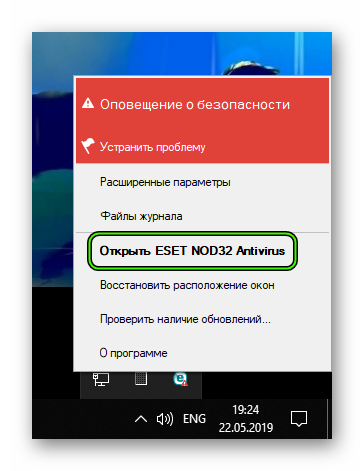
- Переходим на вкладку «Сканирование…».
- Запускаем процедуру.
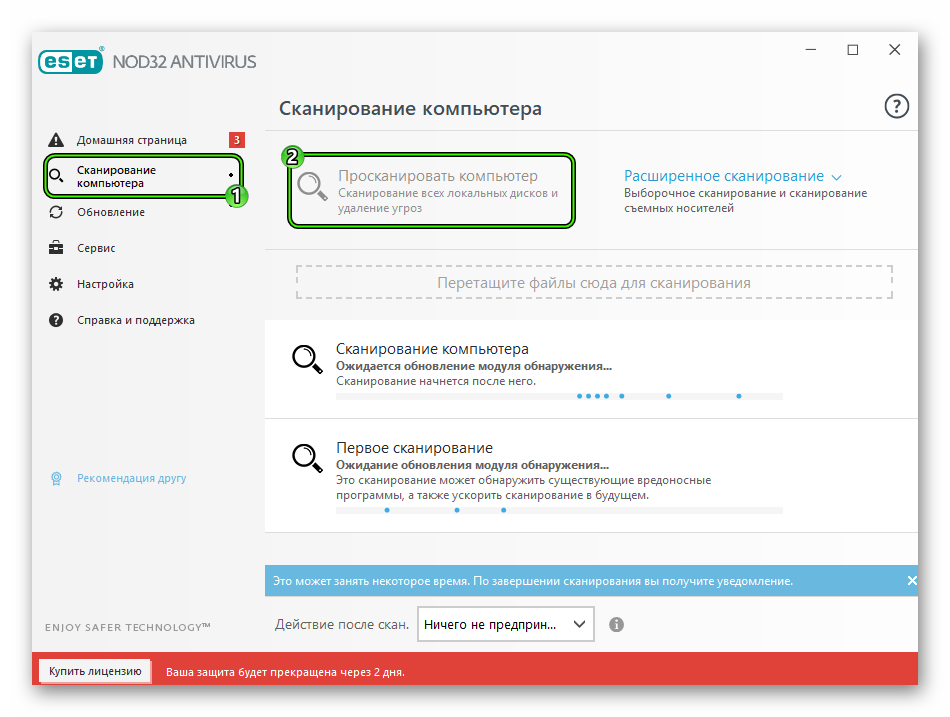
Сразу же начнется процесс поиска вирусов. Если какие-то вредоносные объекты будут найдены, то они тут же будут устранены. Подробный отчет можно будет просмотреть по завершении процесса. После сканирования нужно попробовать снова установить CCleaner. Должно получиться.
Заключение
А теперь подведем итоги. Мы попытались ответить на вопрос о том, что делать, если популярная программа CCleaner отказывается устанавливаться на компьютер пользователя. Выше рассмотрены самые распространенные причины такого поведения инсталлятора.
Если же ничего из предложенного выше не помогает, то вы определенно скачали поврежденный файл установщика. Следует заново перекачать его и попробовать снова. В общем и целом, проблема решаема. Причем довольно простыми способами.